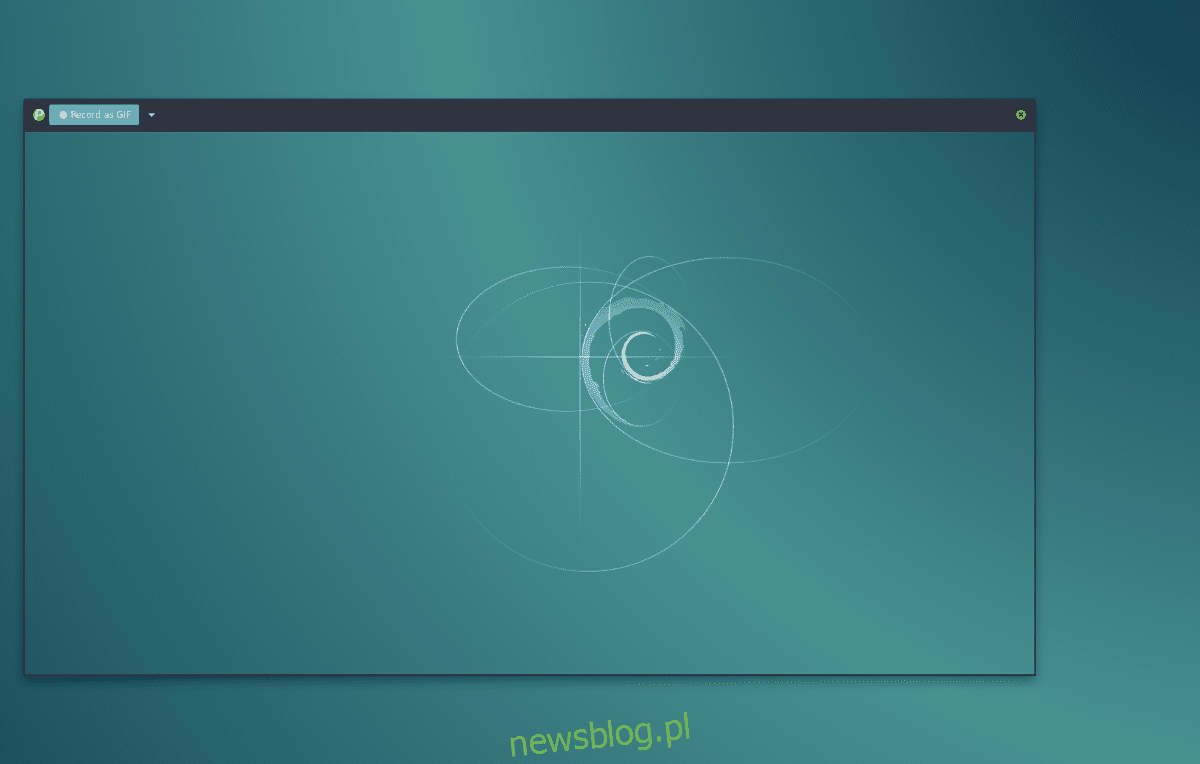
Bạn muốn ghi lại ảnh GIF trên Linux? Với công cụ ghi Peek, người dùng có thể dễ dàng chụp lại màn hình và mã hóa trực tiếp sang định dạng ảnh GIF. Trước khi sử dụng công cụ này, bạn cần cài đặt nó trên PC Linux của mình. Có nhiều cách khác nhau để cài đặt phần mềm này trên Linux. Duyệt và chọn hướng dẫn cho hệ điều hành cụ thể của bạn.
CẢNH BÁO SPOILER: Cuộn xuống và xem video hướng dẫn ở cuối bài viết này.
Cài đặt Peek
Ubuntu
Peek không có sẵn trong các nguồn phần mềm truyền thống cho Ubuntu. Do đó, người dùng sẽ không thể nhìn thấy nó ngay trong kho phần mềm Ubuntu. Để khắc phục điều này, chỉ cần thêm Peek PPA chính thức. Mở một thiết bị đầu cuối và nhập các lệnh này.
sudo add-apt-repository ppa:peek-developers/stable
Sau khi thêm PPA vào hệ thống của bạn, bạn cần làm mới các nguồn phần mềm Ubuntu của mình.
sudo apt update
Với các nguồn phần mềm của bạn được cập nhật, hãy sử dụng lệnh này để cài đặt phần mềm. Ngoài ra, hãy mở Trung tâm phần mềm Ubuntu, tìm kiếm “Peek” và cài đặt nó.
sudo apt install peek
Debian
Sử dụng Peek trên Debian có nghĩa là tạo gói Deb có thể cài đặt của riêng bạn. Để thực hiện việc này, hãy bắt đầu bằng cách cài đặt tất cả các phụ thuộc cần thiết trên hệ thống của bạn.
Lưu ý: Bạn có thể cần lặp lại quy trình này mỗi khi có bản cập nhật mã nguồn.
sudo apt-get install cmake valac libgtk-3-dev libkeybinder-3.0-dev libxml2-utils gettext txt2man git
Mọi thứ cần thiết để xây dựng gói Peek dưới dạng Debian hiện đã có trên máy của bạn. Sử dụng các lệnh dưới đây để bắt đầu xây dựng ứng dụng của bạn.
git clone https://github.com/phw/peek.git mkdir peek/build cd peek/build cmake -DCMAKE_INSTALL_PREFIX=/usr -DGSETTINGS_COMPILE=OFF .. make package
Thực hiện đúng các bước này sẽ tạo ra gói Deb có thể cài đặt. Cài đặt nó trên máy Debian của bạn với:
sudo dpkg -i peek-*-Linux.deb
Vòm Linux
Peek có sẵn trên Arch Linux thông qua AUR. Để có phiên bản mới nhất, hãy tải xuống PKGBUILD từ Git.
git clone https://aur.archlinux.org/peek.git cd peek
Bây giờ bạn đã xây dựng gói, hãy sử dụng makepkg để tạo gói Arch có thể cài đặt. Đảm bảo rằng bạn sử dụng makepkg với tùy chọn -si để đảm bảo tất cả các phụ thuộc bắt buộc đã được cài đặt. Ngoài ra, việc sử dụng các cờ này trong quá trình xây dựng giúp cài đặt gói dễ truy cập hơn. Bạn không cần phải chỉ định gói chính xác như makepkg -si sẽ tự động cài đặt.
makepkg -si
mũ phớt
Tải xuống Fedora bằng cách làm theo các bước sau. Đầu tiên, kích hoạt kho lưu trữ phần mềm RPM Fusion Free.
Lưu ý: Thay đổi X thành phiên bản Fedora của bạn.
sudo dnf install https://download1.rpmfusion.org/free/fedora/rpmfusion-free-release-X.noarch.rpm
Sau đó kích hoạt kho lưu trữ Peek Copr.
dnf copr enable dani/peek
Cuối cùng, cài đặt phần mềm trong Fedora bằng trình quản lý gói DNF.
sudo dnf install peek ffmpeg gstreamer1-plugins-ugly
gói phẳng
Nếu bạn muốn sử dụng công cụ ghi Peak GIF nhưng không thấy tùy chọn cài đặt nó trên hệ điều hành của mình, hãy cân nhắc sử dụng phiên bản Flatpak. Giống như các phiên bản đóng gói của công cụ này, nó vẫn có quyền truy cập để ghi lại mọi thứ trên màn hình nền X. Để cài đặt nó, hãy đảm bảo rằng bạn đã có phiên bản Flatpak mới nhất trên PC Linux của mình và được bật. Không có Flatpak? Kiểm tra hướng dẫn của chúng tôi ở đây!
Khi mọi thứ đã sẵn sàng và chạy, hãy cài đặt Peek Flatpak.
flatpak install --user https://flathub.org/repo/appstream/com.uploadedlobster.peek.flatpakref
Khởi chạy Peek bằng cách tìm kiếm nó trong ứng dụng hoặc bằng lệnh sau:
flatpak run com.uploadedlobster.peek
Sử dụng Đỉnh
Để ghi GIF bằng Peek, hãy mở nó. Sau khi mở, hãy sử dụng chuột để phóng to cửa sổ ứng dụng Peek cho vừa với phần màn hình bạn muốn ghi. Tại đây, nhấp vào nút “Ghi”. Peek sẽ ngay lập tức bắt đầu ghi mục trên màn hình của bạn ở định dạng GIF. Khi bạn ghi âm xong, hãy nhấp vào nút “dừng”. Sau khi nhấn dừng, bạn sẽ được yêu cầu lưu GIF mới ở đâu đó. Sử dụng hộp thoại duyệt tệp để tìm vị trí bạn muốn lưu.
Ghi các định dạng khác
Điểm nổi bật chính của Peek là nó ghi lại hoạt động trên màn hình trên máy tính để bàn Linux của bạn dưới dạng GIF động. Điều đó nói rằng, nếu bạn muốn quay video nhanh, điều đó là có thể. Chính thức, ngoài GIF, phần mềm hỗ trợ APNG, WebM và MP4. Để ghi ở bất kỳ định dạng nào trong số này, hãy nhấp vào nút mũi tên bên cạnh “Ghi dưới dạng GIF” và chọn định dạng ưa thích của bạn.
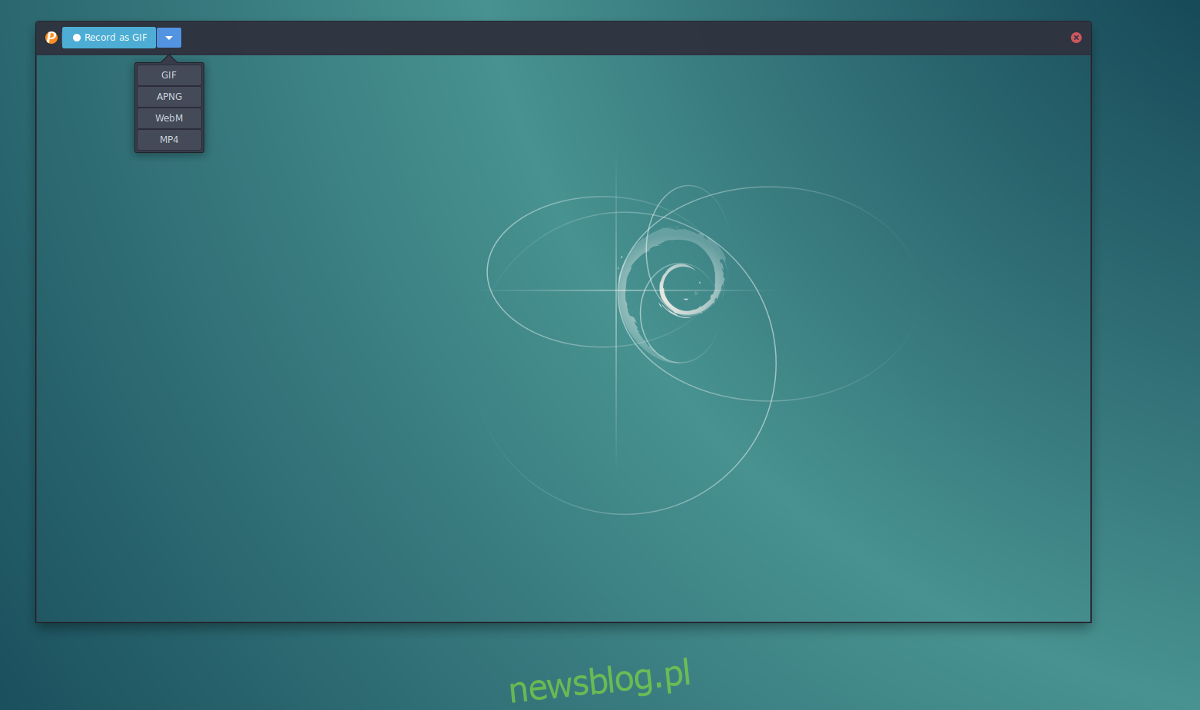
Lưu ý: Để ghi ở định dạng MP4 và các định dạng khác, bạn phải cài đặt FFPMEG cũng như Gstreamer. Nhận cả hai công cụ này bằng cách mở công cụ quản lý gói hệ điều hành của bạn và tìm kiếm “gstreamer” và “FFmpeg”.
Chỉnh sửa ảnh GIF
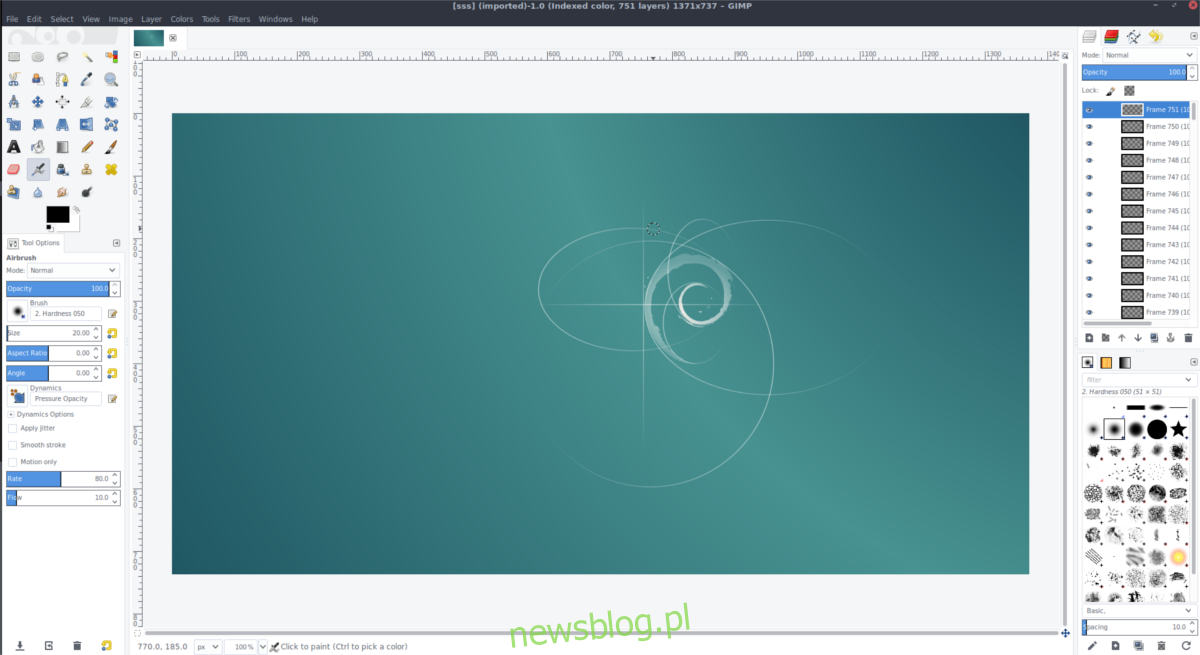
Bạn muốn chỉnh sửa file ảnh GIF đã ghi? Cân nhắc việc cài đặt công cụ chỉnh sửa hình ảnh GIMP. Bạn có thể dễ dàng nhập các tệp GIF đã ghi và chỉnh sửa từng khung hình dưới dạng một lớp riêng biệt. Công cụ đồ họa GIMP hoàn hảo để chỉnh sửa các loại hình ảnh này. Để cài đặt trình chỉnh sửa hình ảnh Gimp, hãy mở trung tâm phần mềm và tìm kiếm “gimp”. Ngoài ra, hãy truy cập trang web của họ và nhấp vào nút tải xuống để chạy nó trên bản phân phối Linux yêu thích của bạn.
